パソコンを利用していると、
IDとパスワードの入力をする場面が、多々あります。
助ネコにログインする時にも必要です。
ログインの認証には、
Windowsセキュリティというウインドウで行うものがあるのですが、
ここで、うまくログインができないというお問い合わせを、時々いただきます。
IDやパスワードを入力する時、
手入力で入れるのは手間がかかりますよね。
そのため、パソコン上にメモしておいた、
IDやパスワード情報をコピーして、
入力フォームにペーストする方法があるかと思いますが、
文字情報を選択する時に、
半角のスペースが混ざってしまわないよう、注意が必要です。
見た目はちゃんと文字情報だけを選択しているように見えても、
いざペーストをしてみると、後ろにスペースが入ってしまっていることがよくあります。
また、このWindowsセキュリティのウインドウでは、
マウスの右クリックで「貼り付け」をしても、
パソコンの仕様上、うまく認識しないという報告があります。
その際、マウスの右クリックで「貼り付け」を行うのではなく、
キーボードの操作、【Ctrl】ボタンと【V】ボタンで、
「貼り付け」を行いますと、入力情報がきちんと認識され、ログインできます!
コピー&ペーストでうまくログインができなかった場合は、
こちらの方法を試してみてください!
助ネコ サポート でした。
でした。
IDとパスワードの入力をする場面が、多々あります。
助ネコにログインする時にも必要です。
ログインの認証には、
Windowsセキュリティというウインドウで行うものがあるのですが、
ここで、うまくログインができないというお問い合わせを、時々いただきます。
IDやパスワードを入力する時、
手入力で入れるのは手間がかかりますよね。
そのため、パソコン上にメモしておいた、
IDやパスワード情報をコピーして、
入力フォームにペーストする方法があるかと思いますが、
文字情報を選択する時に、
半角のスペースが混ざってしまわないよう、注意が必要です。
見た目はちゃんと文字情報だけを選択しているように見えても、
いざペーストをしてみると、後ろにスペースが入ってしまっていることがよくあります。
また、このWindowsセキュリティのウインドウでは、
マウスの右クリックで「貼り付け」をしても、
パソコンの仕様上、うまく認識しないという報告があります。
その際、マウスの右クリックで「貼り付け」を行うのではなく、
キーボードの操作、【Ctrl】ボタンと【V】ボタンで、
「貼り付け」を行いますと、入力情報がきちんと認識され、ログインできます!
コピー&ペーストでうまくログインができなかった場合は、
こちらの方法を試してみてください!
助ネコ サポート
 でした。
でした。






















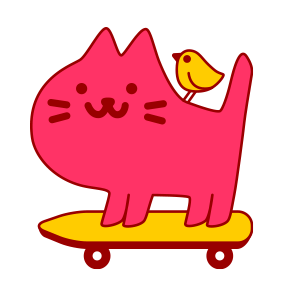












※コメント投稿者のブログIDはブログ作成者のみに通知されます